word艺术字有多少种?(word 2003/2007/2013)
对于word 2003来说,设置的默认艺术字只有30种

而word 2007对此有了升级,能够设计出独特的艺术字,下面,小编和大家一起来学习一下如何设计艺术字。
一、我们可以调整艺术字的形状
1、用Word2007打开一篇插入了艺术字的文档,选中我们需要设置的艺术字,切换到“格式”选项卡,并单击“艺术字样式”选项组中的“形状填充”按钮,在弹出的下拉列表中选择“标准色”的最后一项紫色。

2、单击“艺术字样式”选项组中的“更改艺术字形状”按钮,在弹出的下拉列表中选择“弯曲”的槽型。

二、我们还可以调整艺术字的格式
1、现在,选中我们需要调整的艺术字,单击鼠标右键,从弹出的快捷菜单中我们选择“设置艺术字格式”菜单项。

2、随即会弹出的“设置艺术字格式”对话框,我们选择“颜色与线条”选项卡,然后单击“填充”组合框中的“颜色”下拉列表右侧的“填充效果”按钮。

3、在弹出的“填充效果”对话框中,选择“渐变”选项卡,大家可以根据自己的需求自由设置渐变效果,还可以设置纹理、图案、图片等。例如,我们在“颜色”组合框中选择“预设”单选按钮,然后从“预设颜色”下拉列表中选择“雨后初晴”选项,在“底纹样式”组合框中,选择“斜上”单选按钮,并在“变形”组合框中,选择第二块颜色板,最后单击“确定”按钮。

4、现在会回到“设置艺术字格式”对话框,我们选择“版式”选项卡,选中“环绕方式”组合框中的“衬于文字下方”选项,并单击“确定”按钮。

5、现在,我们的个性化艺术字已经设置完成,效果图如下,它现在是你一个人的了。
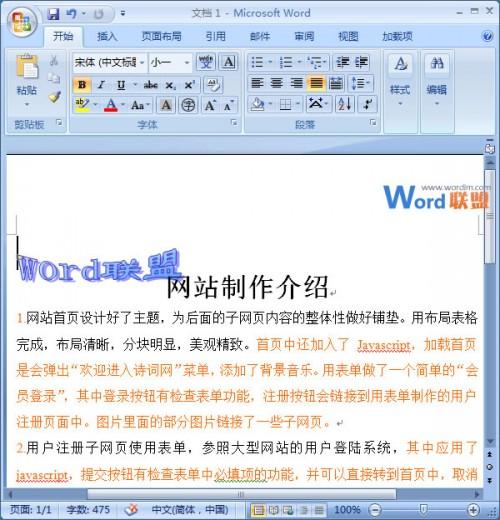
提示:我还可以根据自己的需要修改其他一些文中没有涉及到的设置方法,包括“艺术字样式”选项组中的“形状轮廓”设置,“设置艺术字格式”对话框中的“大小”、“可选文字”设置等。
而word 2013对艺术字又有了进一步调整,出现了这样的设置:


这样的艺术字是不是更美了呢?!
